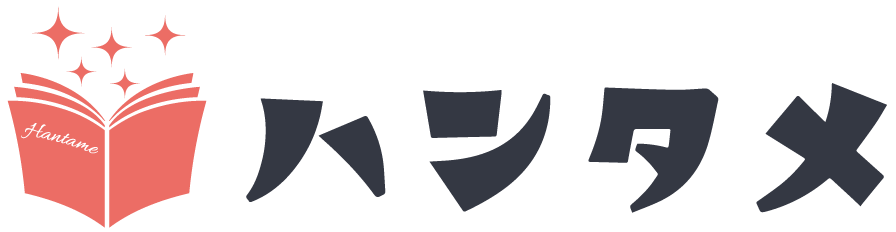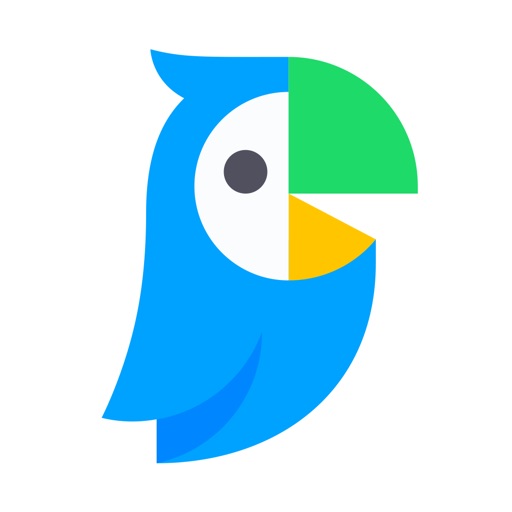韓国漫画と言えば、「女神降臨」「再婚承認を要求します」など面白い漫画がたくさんありますよね。
「日本語版が出るまで待てない!先読みしたい!」という方のために韓国語版の翻訳サイトや翻訳方法について調べてみました。
「Webtoon TRANSLATE Beta」で日本語訳を読む
韓国漫画「Webtoon」を簡単に日本語訳でみることができるサイトです。
Webtoonが運営するサイト「Webtoon TRANSLATE Beta」では世界中のWebtoonファンが翻訳したものを読むことができます。
全ての韓国漫画があるわけではないですが、現在(2020年11月)ですと73作品の日本語訳の作品があります。日々増えていくので、自分の読みたい漫画がないか探してみるのが良いかと思います。
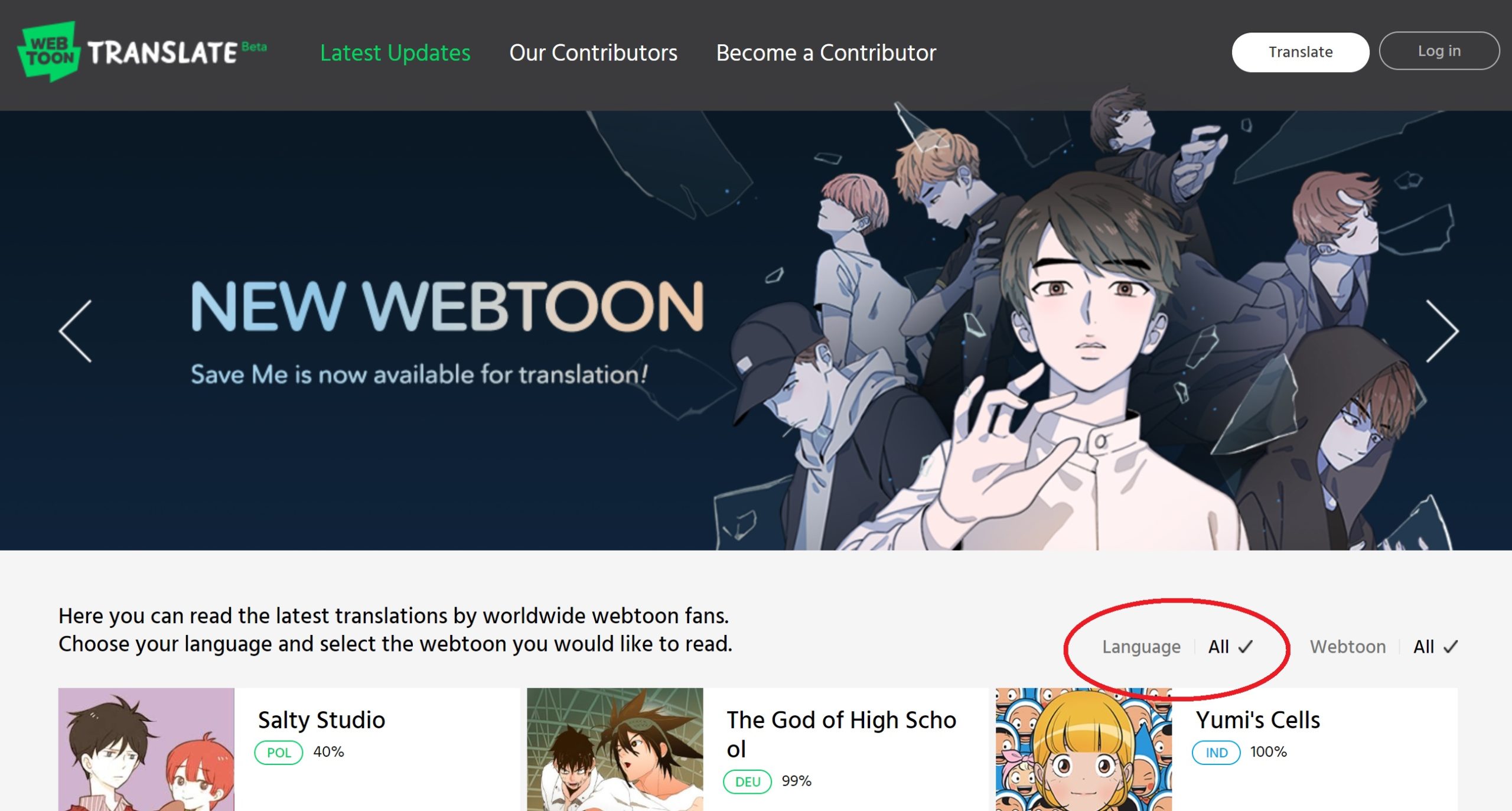
出典元:webtoons translate
赤く丸く囲んだ「language」のところを「ALL⇒Japanese」に変更。
「JPN(JAPAN)」の右側のパーセンテージが翻訳の進捗度になっており、100%だったらすべて翻訳されていることになります。
「Webtoon TRANSLATE Beta」に該当の漫画がなかった。。そんな時のために使える翻訳アプリで日本語訳する方法をご紹介します。
おすすめの漫画翻訳アプリと使い方
画像や写真の文字を日本語訳するアプリを使った方法です。
(※テキスト形式の小説であればこちらのやり方が簡単です。)
カメラを漫画の画面にかざすだけで韓国語が日本語に翻訳されるので、とても便利です!
韓国漫画の原作は下記のまとめ一覧から探すことができます。
Papago-AI通訳・翻訳
準備 アプリのダウンロード、スマホとパソコンを用意
STEP1
スマホでアプリを起動し「画像」をタップ
STEP2
言語を「韓国語⇒日本語」に変更
STEP3
パソコンで韓国語漫画を表示し翻訳したいところをスマホででかざし、真ん中のカメラマークをタップ。
このように翻訳することが出来ます。(左は元の韓国語画面、右はアプリで日本語翻訳語の画面)
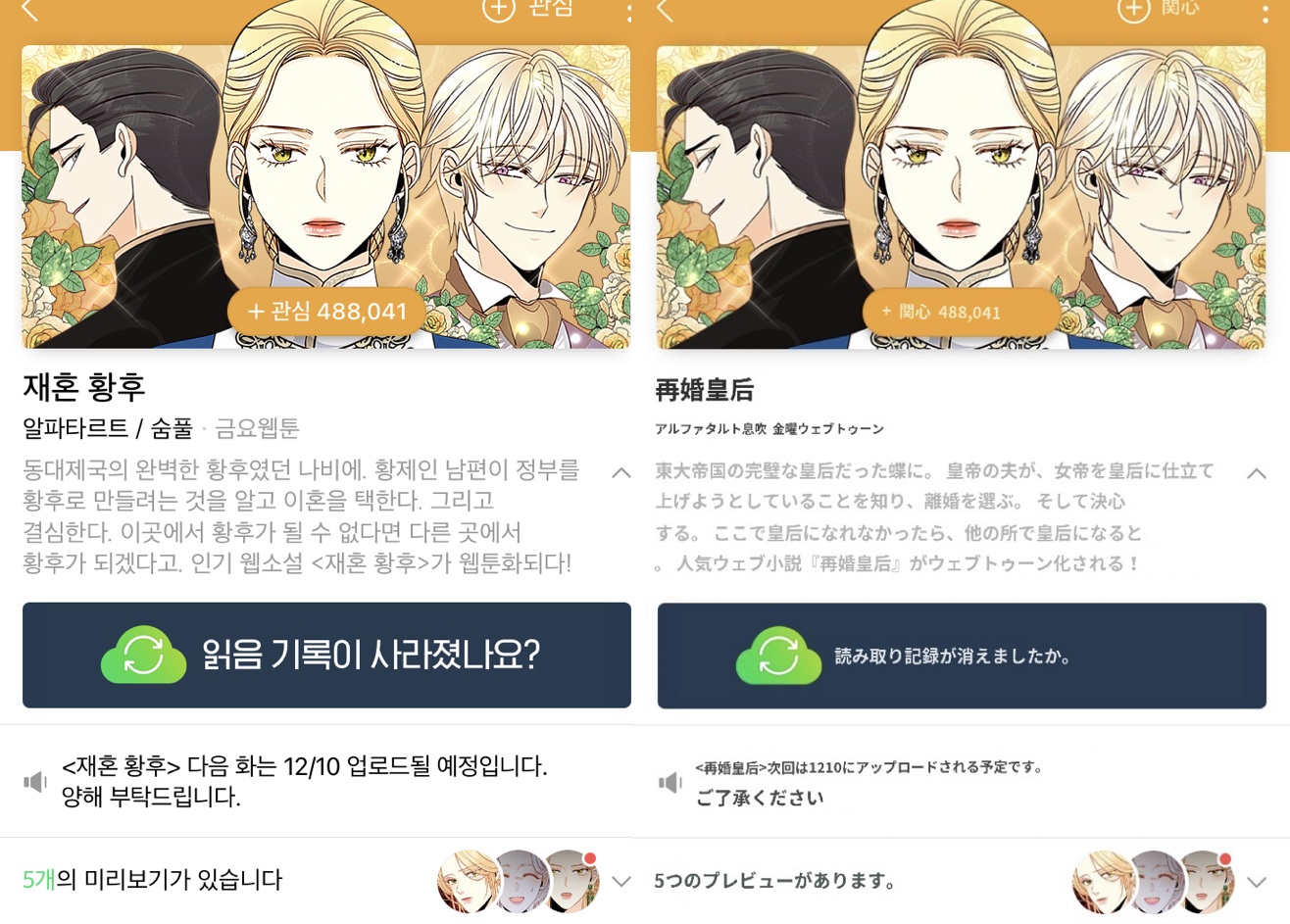
出典元:WEBTOON
※自分で撮影した写真やスクショ画像も翻訳することが出来ます。
(カメラの画面で左の「山の絵」をタップ。翻訳したい画像を選択してスキャン後すると、画面の上に翻訳が表示されます)
Google翻訳
準備 アプリのダウンロード、スマホとパソコンを用意
STEP1
スマホでアプリを起動し「カメラ入力」をタップ
STEP2
言語を「韓国語⇒日本語」に変更
STEP3
パソコンで韓国語漫画を表示し翻訳したいところをスマホででかざすと、翻訳してくれます!
※自分で撮影した写真やスクショ画像も翻訳することが出来ます。
(カメラの画面で「インポート」をタップ。翻訳したい画像を選択。画像をスキャン後「すべて選択」。画面の上に翻訳が表示されます)
小説(テキスト形式)を翻訳する方法
翻訳の方法は「NAVER」を開くとこのように自動翻訳される場合と、
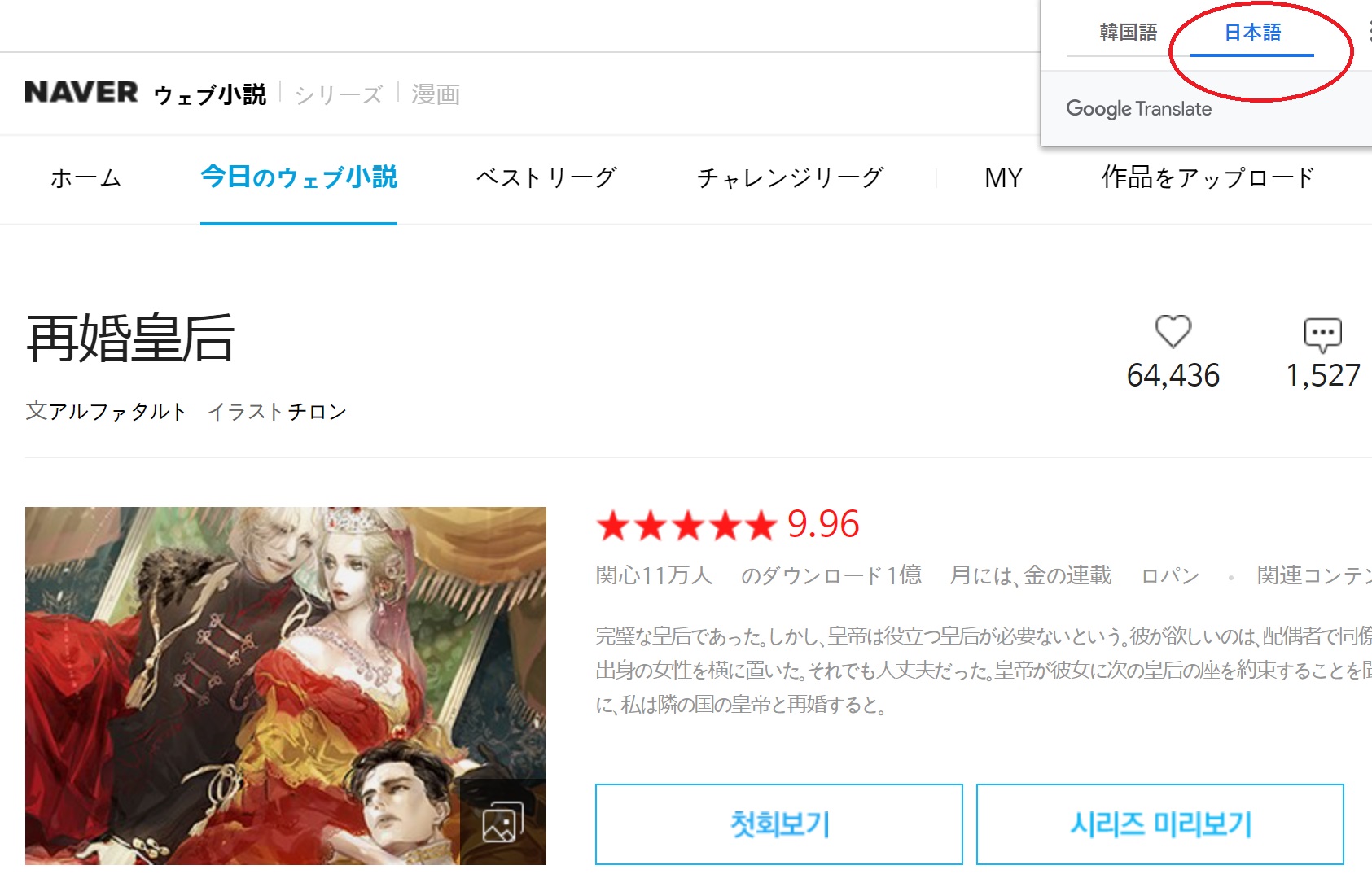
自動翻訳がされない場合は、翻訳アプリをダウンロードし設定すると簡単に読むことが出来ます。
ちなみに私が使っているのは「Microsoft Translator」というアプリなのでこちらの設定と翻訳の仕方をご紹介します。
アプリをダウンロードし、開きます。設定を変更するために、右下の歯車をタップ。
「Safari 翻訳言語」をタップして、「日本語」を選択。

出典元:ライブドアニュース
次に先ほど紹介した小説が読める「NAVER」をsafariで開きます。
画面の一番下をタップした後、中央の四角に矢印のアイコンをタップ。

画面の「Translater」をタップすると翻訳することができます。
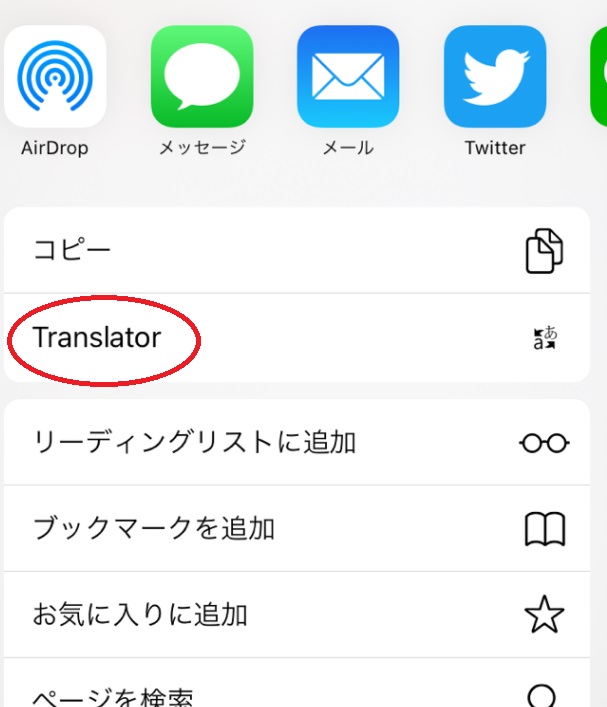
「Translater」ボタンが出てこない場合は、「その他」を選択後、「Microsoft Translator」をオンに変更。

「Microsoft Translator」が出てくるので、タップすると翻訳することができます。

1度設定してしまえば手軽に翻訳が可能なのでオススメです!
「邪悪なシンデレラ」もオススメです!